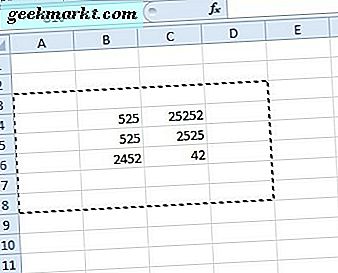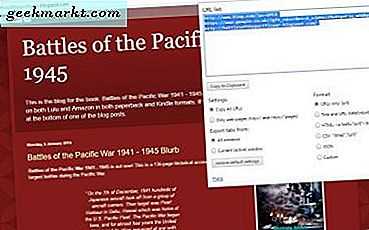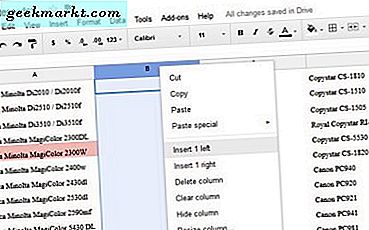Một thập kỷ trước, Apple đã ra mắt iPhone thế hệ đầu tiên, một sản phẩm sẽ cách mạng hóa hầu hết mọi khía cạnh trong cuộc sống của chúng ta. Từ việc tìm kiếm một ngày để gọi taxi, sắp xếp giao hàng để chia sẻ ảnh, iPhone (và các thiết bị Android tiếp theo) đã thay đổi thị trường trên toàn thế giới, chuyển đổi thông tin liên lạc, giải trí, các mối quan hệ xã hội và thậm chí là vận chuyển. Và tất nhiên, một trong những khái niệm thú vị nhất được thay đổi bởi sự phát triển của điện thoại thông minh là cách chúng ta nghe nhạc. Trong những năm 2000, Apple đã một mình lưu lại ngành công nghiệp âm nhạc với sự ra mắt của iPod và iTunes Store, một thị trường dễ sử dụng đến mức nó đã giúp ngăn chặn người dùng tránh xa vi phạm bản quyền. Với những năm 2010 và sự phổ biến của điện thoại thông minh, tuy nhiên, nó trở nên rõ ràng rằng cách chúng ta nghe nhạc đã không hoàn thành phát triển. Mặc dù Spotify tồn tại một thời gian trước khi cuối cùng đến Hoa Kỳ vào năm 2011, khả năng phát trực tuyến bất kỳ bài hát nào trên thế giới miễn phí với quảng cáo nhanh chóng trở thành một tính năng phải có cho mọi người trên khắp đất nước.
Tua nhanh đến năm 2017 và rõ ràng là phát trực tuyến nhạc là cách của tương lai. Trong khi Apple, Google và Amazon vẫn cung cấp các cửa hàng âm nhạc kỹ thuật số truyền thống, cả ba công ty cũng tích cực cung cấp dịch vụ đăng ký cho khách hàng của họ. Spotify có hơn 140 triệu người dùng trên toàn thế giới và các dịch vụ trực tuyến khác như Tidal, Pandora và YouTube đều cung cấp cho người dùng một cách dễ dàng để truy cập nhạc, thông qua dịch vụ đăng ký hoặc miễn phí với quảng cáo và giới hạn. Và trong khi nhiều người dùng chọn gói miễn phí do Spotify cung cấp hoặc thông qua phát trực tuyến âm nhạc trên YouTube và Soundcloud (cả hai đều có dịch vụ trả phí tương ứng của riêng họ), 30 triệu người ở Hoa Kỳ hiện đang trả tiền cho đăng ký nhạc dịch vụ.
Cho dù bạn đang ở trong khu vực được trả tiền của vùng đất miễn phí, có khả năng tải nhạc cục bộ xuống điện thoại hoặc máy tính của bạn vẫn là điều bạn muốn làm. Phương pháp tải xuống, ghi âm hoặc lưu vào bộ nhớ đệm nhạc vào máy tính của bạn thực sự phụ thuộc vào dịch vụ bạn đang sử dụng để nghe nhạc và thường bạn có khả năng gặp sự cố pháp lý tùy thuộc vào dịch vụ bạn đang sử dụng. Điều đó nói rằng, việc sử dụng âm nhạc để sử dụng cá nhân là một điều kể từ khi ghi lại mixtape ra khỏi chương trình phát thanh, và nếu bạn đang muốn làm một điều tương tự với phong cảnh âm nhạc hiện tại của ngày hôm nay, bạn có thể cần phải nhảy qua một vài sơ hở đó.
Lưu ý về tính hợp pháp
Như mọi khi, các dịch vụ và phương pháp được liệt kê trong bài viết này đại diện cho, tốt nhất là một khu vực màu xám hợp pháp và tệ nhất là một sự thờ ơ trắng trợn cho luật bản quyền ở Hoa Kỳ hoặc các nơi khác trên thế giới. Như mọi khi, chúng tôi không khuyến khích hoặc tha thứ bất kỳ hành vi bất hợp pháp nào, bao gồm chụp hoặc ghi âm nhạc trực tuyến và không chịu trách nhiệm về bất kỳ hậu quả tiêu cực nào phát sinh từ việc sử dụng bất kỳ dịch vụ, ứng dụng hoặc phương pháp nào danh sách. Tham khảo lập trường của riêng bạn về bản quyền, cũng như các điều khoản sử dụng cho từng dịch vụ nhạc trực tuyến mà bạn gặp trực tuyến để biết thêm thông tin.
Truyền nhạc: Tải xuống bằng đăng ký
Khi bạn muốn tải nhạc từ dịch vụ đăng ký, điều đầu tiên bạn nên cân nhắc là liệu dịch vụ bạn chọn có tùy chọn tải xuống hoặc lưu vào bộ nhớ cache nhạc ngoại tuyến, miễn phí hoặc thông qua ứng dụng hoặc thông qua trình tải xuống bên ngoài. Thông thường, tính năng này bị dịch vụ di chuyển thay vì bị ẩn đi, vì vậy cần phải rõ ràng là dịch vụ cho phép lưu trữ nhạc ngoại tuyến. Điều đó nói rằng, nếu bạn chưa quyết định về một dịch vụ trực tuyến hiện tại để sử dụng trên thiết bị của bạn, đừng căng thẳng về nó. Dưới đây là thông tin nhanh về những gì được cung cấp để tải xuống nhạc theo từng dịch vụ, được sắp xếp theo thứ tự không cụ thể.
Spotify
Spotify phân biệt chính nó từ thị trường bằng cách là dịch vụ đăng ký duy nhất có sẵn cho người tiêu dùng xảy ra để cung cấp một kế hoạch miễn phí cho tất cả người dùng của họ. Phiên bản miễn phí của Spotify trên máy tính để bàn hoạt động chính xác cách thức hoạt động của phiên bản trả tiền, mặc dù có bao gồm các quảng cáo. Trên thiết bị di động, mọi thứ có nhiều hạn chế hơn, với quyền truy cập ngẫu nhiên, số lần bỏ qua giới hạn mỗi giờ và tất nhiên, những quảng cáo tương tự mà người dùng máy tính để bàn đã phát triển được sử dụng để xử lý. Mặc dù việc đưa gói di động miễn phí là tuyệt vời, bạn sẽ mất khả năng nghe nhạc nếu thiết bị của bạn chuyển sang chế độ ngoại tuyến vì chỉ người đăng ký Spotify mới có thể tải nhạc xuống thiết bị của họ.
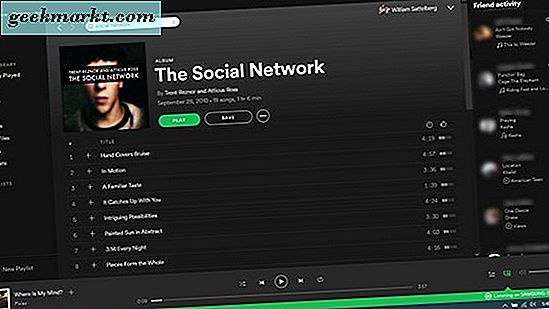
Nếu bạn quyết định chuyển sang Spotify Premium, bạn có thể tải xuống bất kỳ bài hát, danh sách phát hoặc album nào vào máy tính hoặc điện thoại thông minh của bạn ngay lập tức, giúp bạn dễ dàng di chuyển nhạc mọi lúc mọi nơi. Spotify có rất nhiều giao dịch có sẵn cho người dùng, mặc dù mức giá chuẩn cho dịch vụ là $ 9, 99 bình thường của bạn mỗi tháng mà chúng tôi đã thấy hầu hết các dịch vụ phát trực tuyến khác tính phí. Sinh viên có địa chỉ hoạt động .edu có thể được tiếp cận với giao dịch $ 4.99 mỗi tháng có giá thấp hơn nhiều, mặc dù thỏa thuận đó sẽ hết hạn sau 48 tháng hoặc khi địa chỉ email của bạn ngừng được công nhận là dịch vụ sinh viên tích cực. Nhìn chung, Spotify là một thỏa thuận vững chắc nếu bạn có thể quản lý để đủ khả năng thanh toán mỗi tháng để tải xuống nhạc của bạn, nhưng đó không phải là khả năng cho mọi người dùng.
Apple Music, Google Play Âm nhạc, Amazon Music Unlimited và Tidal
Có vẻ như ngớ ngẩn khi nhóm nhiều dịch vụ đăng ký âm nhạc khác nhau với nhau, nhưng phần lớn, tất cả các dịch vụ được đề cập ở trên gần giống nhau, với cùng một gói giá cơ bản và thiếu mô hình miễn phí. Apple Music, Google Play Âm nhạc, Amazon Music Unlimited và Tidal đều tính phí 9, 99 đô la mỗi tháng cho dịch vụ của họ, giống như Spotify. Có một số giao dịch có sẵn, tùy thuộc vào gói bạn chọn đăng ký. Amazon Music Unlimited chỉ tốn 7, 99 đô la mỗi tháng cho bất kỳ thành viên hiện tại nào của Amazon Prime và cả Apple Music và Tidal đều cung cấp cùng một thỏa thuận $ 4, 99 cho sinh viên ở trường đại học với địa chỉ email đại học thích hợp. Tidal, tất nhiên, có một kế hoạch Hi-Fi có giá 19, 99 đô la mỗi tháng và mặc dù giá của Google khá chuẩn, gói 9, 99 đô la của họ cũng cung cấp tất cả lợi ích của YouTube Red và YouTube Music mà không mất thêm chi phí.
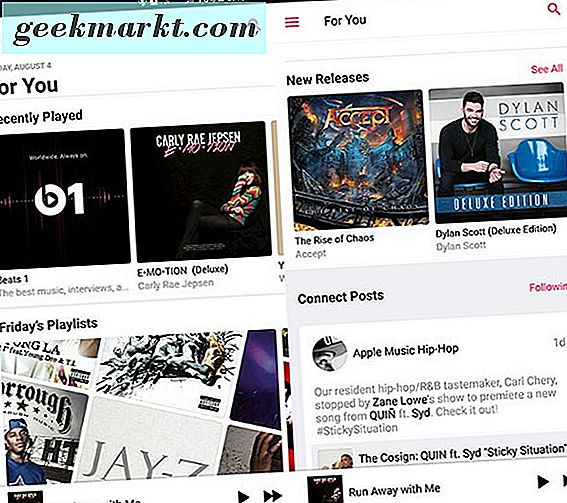
Mỗi dịch vụ này cho phép bạn lưu bất kỳ bài hát nào từ dịch vụ của họ vào điện thoại của bạn khi bạn là thành viên trả phí, thường ở mức bitrate khác nhau tùy thuộc vào cài đặt chất lượng của bạn trong mỗi ứng dụng. Tidal, tất nhiên, sẽ cho phép bạn tải xuống các phiên bản luồng chất lượng cao hơn, nhưng bạn sẽ phải đăng ký gói Hi-Fi của họ để thực hiện điều đó. Vấn đề lớn nhất khi tìm cách dựa vào các dịch vụ này để tải xuống hoặc lưu trữ nhạc là, không giống như Spotify, thị trường xung quanh mỗi dịch vụ này (với Apple Music là ngoại lệ rõ ràng) gần như không đòi hỏi như Spotify. Vì vậy, trong khi các ứng dụng đồng hồ báo thức tồn tại cho Spotify, bạn sẽ không tìm thấy một ứng dụng có thể cắm vào, nói, Tidal hoặc Amazon Music Unlimited.
Pandora
Có thể bạn đã tránh xa việc sử dụng Pandora từ sự nổi lên của Spotify và Apple Music, vì vậy rất có thể bạn không quen với dịch vụ âm nhạc mới của Pandora. Mặc dù Pandora vẫn cung cấp chính xác dịch vụ đài phát thanh được hỗ trợ quảng cáo giống như người dùng đã trải nghiệm ngay từ đầu (cùng với kế hoạch $ 4, 99 mỗi tháng để xóa quảng cáo khỏi các đài ưa thích của bạn), gần đây họ đã thêm mô hình đăng ký giống Spotify cho $ 9, 99 mỗi tháng, cung cấp cho bạn tất cả các dịch vụ đài phát thanh của Pandora mà không có quảng cáo, cộng với khả năng lưu các bài hát và album vào thư viện của bạn. Giống như các dịch vụ phát trực tuyến khác, Pandora sẽ cho phép bạn tải nhạc xuống điện thoại để nghe ngoại tuyến, nhưng nhạc của bạn không thể rời khỏi ứng dụng Pandora. Ngoài ra còn không có ứng dụng dành cho máy tính để bàn, vì vậy lưu nhạc vào máy tính của bạn sẽ không hoạt động. Nhìn chung, nền tảng của Pandora không phải là khủng khiếp, nhưng nó có thể cảm thấy giống như một sản phẩm của tôi trong thế giới khổng lồ như Spotify và Apple Music, và hầu hết người dùng có thể tốt hơn với một trong những nền tảng đó.
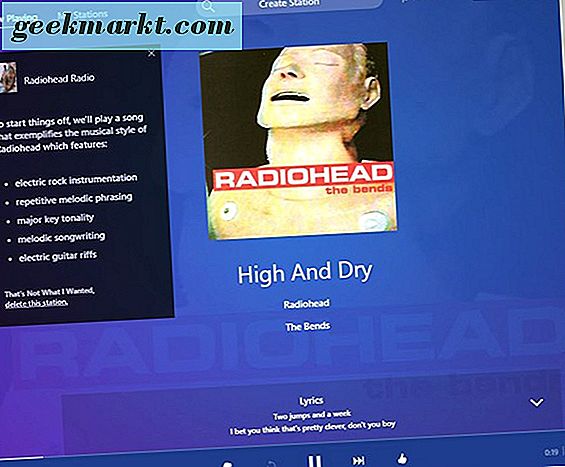
SoundCloud và YouTube
Cả SoundCloud và YouTube đều đại diện cho việc phát nhạc trực tuyến khác nhau, với cả hai dịch vụ đều tập trung vào âm nhạc do người dùng tải lên chủ yếu. SoundCloud nói riêng là một dịch vụ cho phép người dùng lưu trữ nhạc hoặc podcast của riêng họ, cho dù đó là bản phối lại, nhạc gốc hoặc B-side từ các nghệ sĩ được thành lập. Có rất nhiều âm nhạc đáng kinh ngạc trên SoundCloud, và dịch vụ này được mọi người từ các nhà sản xuất âm nhạc ngầm sử dụng cho các ngôi sao hiện tại như Post Malone và Cardi B, cả hai đều có âm nhạc nổi bật trên trang đầu của dịch vụ. Thật không may, mô hình phân phối miễn phí của SoundCloud có nghĩa là công ty của họ đã trải qua rất nhiều sự giám sát tài chính vào cuối năm. SoundCloud cung cấp dịch vụ cao cấp, được gọi là SoundCloud Go và Go +, cung cấp quyền truy cập vào hàng triệu bản nhạc qua dịch vụ của mình với tính năng nghe ngoại tuyến, được lưu vào bộ nhớ cache và không có quảng cáo. Mặc dù vậy, các kế hoạch là một chút lộn xộn và không rõ tại sao một người trả 9, 99 đô la cho Go + khi Spotify cung cấp nhiều bản nhạc chính hơn với cùng mức giá. Thỉnh thoảng, bạn sẽ thấy rằng những người tải lên SoundCloud nhỏ hơn sẽ lưu trữ các phiên bản có thể tải xuống nhạc của họ thông qua BandCamp hoặc các dịch vụ khác, nhưng có nhiều khả năng bạn sẽ phải dựa vào đăng ký để có quyền truy cập vào toàn bộ thư viện của họ.
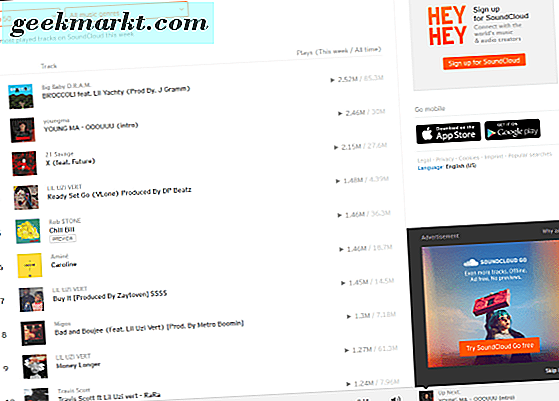
Cảnh âm nhạc của YouTube chủ yếu xuất phát từ sự kết hợp các video ca nhạc do Vevo tải lên từ các ngôi sao lớn của tất cả các thể loại và các tiêu đề và bản phối lại nhỏ hơn. Trước sự nổi lên của Spotify, YouTube là cách để sinh viên và thanh thiếu niên không sẵn sàng bỏ tiền mặt thực tế vào một sản phẩm để thanh toán cho đăng ký của họ một cách dễ dàng. Mặc dù điều đó có thể kém hơn so với trước đây nhưng vẫn có rất nhiều bản nhạc trên YouTube cho niềm vui của bạn - vì vậy, trên thực tế, YouTube có ứng dụng nhạc chuyên dụng cho cả iOS và Android cho phép bạn lưu các bài hát, phát lại video nhạc và đĩa đơn và chuyển đổi giữa các định dạng video và âm thanh trong khi cũng tạo danh sách phát tùy chỉnh. Cả hai ứng dụng đều miễn phí với quảng cáo, nhưng để thực sự tận dụng các tùy chọn được cung cấp bởi YouTube và YouTube Âm nhạc chuẩn, bạn cần có tài khoản YouTube Red. YouTube Red cung cấp tải xuống ngoại tuyến cho cả video và nhạc trên YouTube thông qua tài khoản YouTube Music, cùng với việc xóa quảng cáo, chương trình độc quyền của Red và phát trong nền cho bất kỳ video nào trên dịch vụ. Đó là một chút pricey tại $ 9, 99, nhưng tin tốt là bất kỳ thuê bao Google Play Âm nhạc cũng được Red bao gồm miễn phí với đăng ký $ 10 mỗi tháng của họ (và ngược lại cho bất cứ ai đăng ký YouTube Red). Google đã thực sự xây dựng một kế hoạch phát trực tuyến lộn xộn, với hy vọng rằng cả hai tùy chọn này cuối cùng sẽ được hợp nhất thành một ứng dụng, nhưng hiện tại, thật tuyệt khi chúng được đưa vào một kế hoạch.
Tải xuống và ghi âm nhạc mà không cần đăng ký
Cho dù bạn không tìm thấy đủ tiền để mua đăng ký Spotify hoặc Apple Music trọn tháng, hoặc bạn đang tìm cách tải xuống một bản sao cụ thể của một bài hát của dịch vụ trực tuyến để sử dụng riêng lẻ, có thể gây khó chịu khi thử và tìm bản sao cục bộ của bài hát khi bạn quen sử dụng dịch vụ âm nhạc. Bạn không thể lấy một bài hát từ Spotify hoặc Apple Music và sử dụng nó xung quanh các ứng dụng khác, điều này có thể khá thất vọng khi bạn đang cố gắng sử dụng các trình phát nhạc khác nhau trên điện thoại hoặc cố gắng đặt báo thức trên thiết bị của mình.
Như đã nói, có hai cách khác nhau để tải xuống hoặc ghi lại nhạc từ các ứng dụng này, bất kể bạn có đăng ký hay không. Phương pháp đầu tiên chủ yếu hoạt động cho SoundCloud và YouTube, và dựa vào việc sử dụng các trang web chuyển đổi trực tuyến để dịch các tệp thành nội dung có thể tải xuống. Phương pháp thứ hai sẽ làm việc cho bất kỳ dịch vụ phát nhạc nào và trong khi đó không phải là phương pháp tiết kiệm tiện lợi nhất, thật dễ dàng để theo dõi mà không có bất kỳ rủi ro nào khi sử dụng các ứng dụng của bên thứ ba để lưu nhạc từ Spotify. Chúng ta hãy xem xét từng phương pháp này.
SoundCloud và YouTube
Bởi tất cả các tài khoản, các nền tảng phát trực tuyến đơn giản nhất để tải nhạc xuống là SoundCloud và YouTube. Chúng tôi đã chỉ ra rằng một số người dùng từ cả hai trang web lưu trữ liên kết tải xuống trong phần mô tả bài hát của họ, đặc biệt nếu nghệ sĩ hoặc ban nhạc độc lập, nhưng bạn cũng có thể xem xét bất kỳ số lượng dịch vụ tải xuống nào bên ngoài cho cả hai ứng dụng này. Các trang web chuyển đổi trực tuyến sẽ giúp bạn tải xuống từ cả SoundCloud và YouTube và trong khi các trang web này thường được xem xét theo từng dịch vụ tương ứng của chúng. Trong thực tế, một trong những trang web phổ biến nhất cho việc này, Youtube-MP3.org, gần đây đã đóng cửa sau khi bị các nhãn âm nhạc kiện. Tuy nhiên, có rất nhiều tùy chọn để tải xuống nhạc từ cả SoundCloud và YouTube, bao gồm:
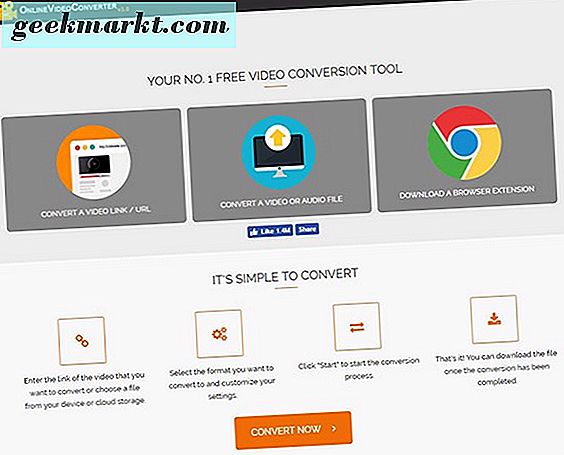
- OnlineVideoConverter: Đây là một trong những trang web yêu thích của chúng tôi để chuyển đổi video YouTube thành các tệp MP3 hoặc bất kỳ định dạng nào khác. Đó là chủ yếu là plug-and-play, đơn giản như việc lựa chọn loại tập tin ưa thích của bạn sau khi dán liên kết của bạn, và chờ đợi cho các dịch vụ để trở về với một tập tin tải về. Trong khi nó hoạt động với YouTube, nó không hỗ trợ các tệp SoundCloud.
- Nghe YouTube: Một công cụ chuyển đổi khác dành cho video trên YouTube, công cụ này đơn giản hơn một chút so với OnlineVideoConverter, nhưng với cùng một tiền đề cơ bản. Nó cũng xuất hiện để làm việc với SoundCloud, mặc dù chúng tôi nhận được thông báo lỗi mỗi khi chúng tôi cố tải xuống tệp từ SoundCloud.
- SCDownloader: Chúng tôi đã sử dụng trang web này trước đây để tải xuống các tệp từ SoundCloud và về mặt lý thuyết, việc này dễ dàng như việc dán liên kết và nhấn chuyển đổi. Điều đó nói rằng, khi thử nghiệm ứng dụng cho bài viết này, chúng tôi đã nhận được nhiều thông báo “Lỗi Máy chủ Nội bộ” khiến bạn khó có thể giới thiệu bài viết này cho tất cả người dùng.
- 9SoundCloudDownloader: Không hoàn toàn là tên tốt nhất mà chúng tôi từng thấy, nhưng trong thử nghiệm của chúng tôi, 9SCD làm việc mà không có bất kỳ sai sót nào. Các tệp được tải xuống nhanh chóng và mặc dù tên tệp chỉ là nhiều chữ cái và số được xâu chuỗi lại với nhau, các lượt tải xuống mà chúng tôi nhận được có chất lượng cao và có vẻ tuyệt vời.
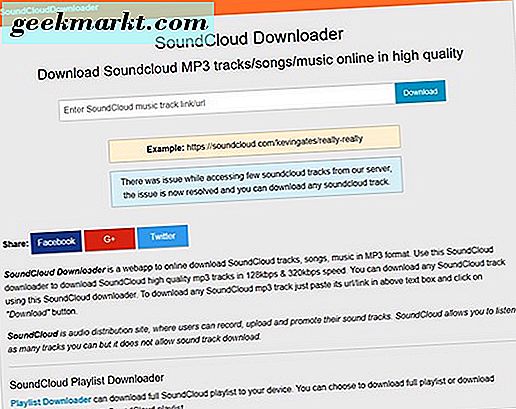
Spotify, Apple Music và các dịch vụ trực tuyến tương tự khác
Tìm kiếm nhanh trên Google trực tuyến sẽ cung cấp cho bạn tất cả các loại mẹo và thủ thuật video, cho bạn thấy cách sử dụng các ứng dụng bên ngoài để tải xuống nội dung từ Spotify. Các ứng dụng của bên thứ ba như Spotydl đã sử dụng để cho phép bạn tải xuống danh sách phát và nghệ sĩ dưới dạng MP3 sang máy tính nhưng các ứng dụng đó đã bị tắt trong nhiều năm nay, theo đuổi bởi nhóm pháp lý của Spotify và bị đe dọa với hành động pháp lý. Ngay cả khi phát triển tích cực vẫn xảy ra trên các ứng dụng đó, Spotify và các dịch vụ trực tuyến khác đã nỗ lực đóng các lỗ hổng trong phần mềm của họ cho phép sản phẩm của họ được sử dụng theo cách này. Điều này có ý nghĩa - nếu người dùng của họ liên tục ăn cắp âm nhạc, Spotify, Apple, Google và những người khác sẽ không thể giao dịch với các nhà quản trị thu âm để lưu trữ nhạc của họ và cả công ty cũng như người dùng cuối sẽ phải chịu hậu quả .
Nhưng hãy yên tâm: có một cách giải quyết khác. Để thực hiện các bước được liệt kê dưới đây, bạn sẽ cần phải sử dụng PC Windows 10 và bạn sẽ phải tải xuống một bản sao của Audacity nếu bạn chưa có. Nếu bạn không quen với Audacity, đó là một chương trình chỉnh sửa âm thanh nguồn mở được người sáng tạo trên toàn thế giới sử dụng như là một lựa chọn thay thế miễn phí cho Adobe Audition. Nếu bạn thích một hệ thống chỉnh sửa âm thanh khác (như Adobe Audition), bạn sẽ phải đảm bảo rằng ứng dụng có hỗ trợ cho Windows WASAPI. Nếu bạn không quen với thuật ngữ đó, đừng lo lắng về nó. Chỉ cần lấy Audacity — như chúng tôi đã nói, nó miễn phí — và tiếp tục theo các bước bên dưới. Phương pháp chúng tôi cung cấp đã được kiểm tra bằng Spotify v.1.0.60.492.gbb40dab8, cũng như ứng dụng Google Play Âm nhạc dành cho máy tính để bàn không chính thức, nhưng nó sẽ hoạt động đối với hầu hết các dịch vụ phát trực tuyến nhạc như một cách dễ dàng để truy cập cục bộ các tệp nhạc dựa trên các bài hát yêu thích của bạn. Băt đâu nao.
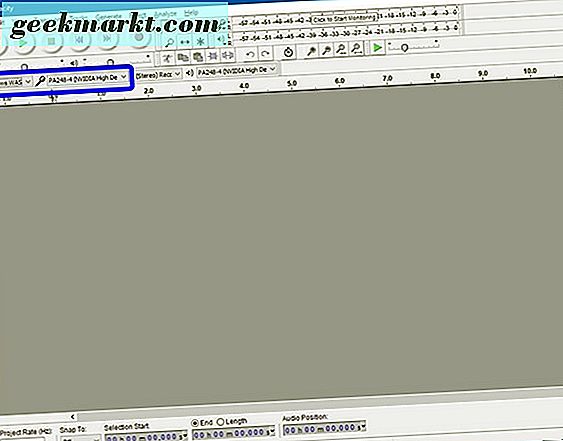
Khi bạn đã tải xuống và cài đặt Audacity, hãy đảm bảo cả dịch vụ và dịch vụ phát trực tuyến đã sẵn sàng sử dụng (trong ví dụ của chúng tôi trong hướng dẫn này, chúng tôi sẽ sử dụng Spotify, nhưng một lần nữa, miễn là nhà cung cấp nhạc của bạn không có ' t thực hiện một số hình thức chống ghi DRM để ngăn chặn phương pháp này từ làm việc, bạn nên được tốt để đi với các dịch vụ của sự lựa chọn của bạn). Điều đầu tiên chúng ta cần làm là đi sâu vào các tùy chọn ghi Audacity của chúng tôi để đảm bảo rằng Audacity sẽ ghi lại phát lại từ thiết bị chính xác. Nếu máy tính của bạn có micrô trên đó, có thể nó sẽ cố ghi lại từ thiết bị đó trước; chúng tôi không muốn điều đó xảy ra. Thay vào đó, nhấp vào trình đơn thả xuống ở phía dưới cùng bên trái của thanh trình đơn bên trong Audacity. Bạn sẽ thấy một số tùy chọn xuất hiện; nhấp vào "Windows WASAPI." Điều này sẽ cho phép Audacity ghi trực tiếp từ thẻ âm thanh của máy tính của bạn. Bất cứ âm thanh nào được máy tính của bạn xuất ra, Audacity sẽ nhận và ghi lại để phát lại trong tương lai. Bạn cũng sẽ muốn đảm bảo rằng micrô của mình được đặt thành loopback, không phải micrô tích hợp hoặc micrô gắn ngoài của thiết bị.
Sau khi thiết lập thiết bị ghi hình của bạn thành Windows WASAPI, bạn đã hoàn thành thiết lập của mình và bạn đã sẵn sàng để ghi lại - thật dễ dàng. Nếu bạn muốn kiểm tra cách ghi âm của bạn sẽ phát ra âm thanh, nhấn "Ghi" bên trong Audacity và sau đó buộc máy tính của bạn phát ra tiếng ồn, thông qua trình duyệt của bạn hoặc bằng cách kích hoạt âm thanh hệ thống trên thiết bị của bạn. Sau đó, bạn có thể dừng ghi và phát lại. Nó sẽ âm thanh gần giống với âm thanh gốc bạn nghe thấy trên PC của bạn.

Ok, bây giờ cho những thứ tốt: hit record bên trong Audacity (hãy chắc chắn để xóa bất kỳ kênh ghi âm trước đó từ dự án Audacity của bạn) và bắt đầu chơi một bài hát, album, playlist, hoặc bất cứ thứ gì khác từ Spotify. Hãy để bài hát của bạn phát tất cả các cách, sau đó dừng phát lại và dừng ghi âm của bạn bên trong Audacity. Bạn có thể phát lại bản ghi để kiểm tra chất lượng âm thanh của bản ghi trên máy tính, nhưng hãy yên tâm rằng trong các bài kiểm tra của chúng tôi, nó có vẻ giống như phiên bản gốc của tai không được audiophiliac thừa nhận của chúng tôi.
Rõ ràng, đây không phải là một phương pháp hoàn hảo, vì vậy chúng ta hãy giải quyết voi trong phòng: có, đây là một chút rắc rối nếu bạn đang tìm kiếm để tải về toàn bộ thư viện của các bài hát Spotify. Để làm được điều đó, bạn nên xem xét vô số phương pháp thay thế, bao gồm việc tìm kiếm các phiên bản được lưu trữ trên album yêu thích của bạn trực tuyến và sử dụng các phương pháp YouTube và SoundCloud được mô tả ở trên. Nhưng để tải xuống nhanh chóng các bài hát, album và thậm chí cả danh sách phát, phương pháp này sẽ trở lại để ghi lại các bài hát từ radio cho một băng từ. Các âm thanh, phần lớn, âm thanh tốt, và chúng tôi đã có thể lưu các bài hát như các tập tin địa phương với một bitrate khá cao (128kbps không phải là chất lượng audiophile, nhưng nó cũng không khủng khiếp). Rõ ràng, có thể hơi bất tiện khi sử dụng máy tính của bạn làm thiết bị ghi cho thư viện Spotify, đặc biệt vì bạn không thể tắt tiếng máy tính trong khi quá trình ghi này diễn ra, nhưng đó là cách tốt nhất để phát lại từ ứng dụng nhạc và lưu các tệp đó thẳng vào máy tính của bạn mà không phải trả phí để thực hiện.
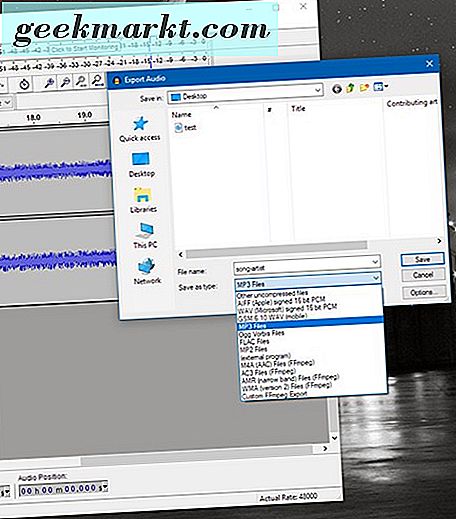
Có một vài vấn đề nhỏ mà chúng tôi nhận thấy. Đầu tiên, đôi khi âm thanh sẽ bỏ qua ngay từ đầu ghi trong khoảng nửa giây. Để bỏ qua lỗi này, hãy đảm bảo bạn có đủ thời gian quay trước bài hát (chúng tôi đã thử khoảng năm giây im lặng và sự cố đã biến mất). Audacity có thể giúp bạn chỉnh sửa sự im lặng trống rỗng này sau này, vì vậy không cần phải vội vàng bắt đầu một bài hát. Vì Audacity là một chương trình nguồn mở, nó cũng đòi hỏi bất cứ ai tìm cách xuất sang MP3 để tải xuống một plugin từ trang web của họ. Nếu điều này nghe có vẻ như quá nhiều công việc, định dạng tệp mặc định (WAV), cùng với các định dạng tệp khác như AAC, sẽ hoạt động tốt với hầu hết các trình phát nhạc và ứng dụng trên điện thoại của bạn. Cuối cùng, và có lẽ quan trọng nhất, khối lượng bài hát của bạn trực tiếp khớp với âm lượng trên máy tính của bạn, vì Audacity đang ghi lại bản sao trực tiếp phát lại của máy tính của bạn. Điều này có nghĩa là bạn sẽ muốn xem mức âm lượng trong Windows 10. Bạn không thể để máy tính tắt tiếng, và bạn nên cố gắng đặt mức âm lượng Windows ở mức trung bình vững chắc trước khi bắt đầu ghi âm. Để khắc phục sự cố, hãy thử cắm loa ngoài vào máy tính của bạn và điều chỉnh âm lượng cục bộ hoặc tắt loa. Tất cả những vấn đề đó là mức âm lượng được đặt trong Windows.
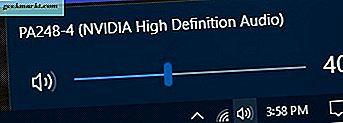
Một lưu ý cuối cùng: Audacity không chỉ nhận ứng dụng nhạc của bạn, mà là toàn bộ giao diện của máy tính của bạn. Thông báo hệ thống, lời nhắc âm thanh và tất cả các video, trò chơi và tiếng ồn khác sẽ được chọn trong bản ghi của bạn. Cách dễ nhất để tạo bản ghi âm là sử dụng sửa đổi loa ngoài được liệt kê ở trên và sau đó để ghi âm xảy ra qua đêm với danh sách phát dài. Bạn sẽ phải chỉnh sửa từng bản nhạc riêng lẻ - có, sẽ mất thời gian và sự cống hiến - nhưng đó có thể là cách tốt nhất để tải xuống nhạc từ Spotify hoặc các dịch vụ âm nhạc khác mà không làm mất an toàn hoặc an toàn pháp lý của bạn.
***
Việc tắt các dịch vụ phát trực tuyến như Spotify, Google Music và Pandora không hề dễ dàng. Thông thường, bạn phải trả tiền cho khả năng tải các bài hát yêu thích của bạn xuống điện thoại hoặc máy tính, và thậm chí sau đó, bạn không nhận được các phiên bản MP3 thông thường của các tệp đó. Thay vào đó, bạn thường bị kẹt khi phải xử lý các phiên bản được lưu trong bộ nhớ cache của các danh sách phát và album yêu thích của bạn mà không thể rời khỏi ứng dụng bạn đang trả tiền. Bạn muốn sử dụng bài hát yêu thích làm nhạc chuông hoặc bài hát cho đồng hồ báo thức của mình? Nó không thể, ngay cả khi một thành viên trả tiền cho hầu hết các dịch vụ này.
May mắn thay, bằng cách sử dụng các phương pháp tương tự được sử dụng trong nhiều thập kỷ để tạo mixtape và ghi lại các bài hát ra khỏi đài, chúng tôi có thể lấy các bài hát yêu thích từ card âm thanh của máy tính để phát lại trực tuyến. Nó có vẻ giống như một giải pháp kỳ quặc hoặc khó chịu, đặc biệt là vì bạn phải ghi lại từng bài hát một cách độc lập với nhau (hoặc chỉnh sửa từng bài hát thành tập tin riêng của họ sau này, một thứ khó có thể xảy ra nếu bạn không có nhiều kinh nghiệm Audacity để chỉnh sửa âm thanh). Điều đó nói rằng, đó thực sự là cách tốt nhất để ghi lại âm nhạc của bạn trở lại để sử dụng ngoại tuyến. Các tệp tin rõ ràng, Audacity có thể ghi lại từ gần như mọi dịch vụ trực tuyến và không có nguy cơ tải xuống phần mềm râm hoặc bị bắt vi phạm luật bản quyền. Bất cứ ai tìm cách tải xuống bài hát của YouTube hoặc SoundCloud cũng có thể xem xét các trang web chuyển đổi cụ thể cho những ứng dụng đó, nhưng hầu hết người dùng tìm cách phát lại bộ sưu tập Spotify sẽ hài lòng với khả năng lưu bài hát nhanh chóng bằng Audacity.